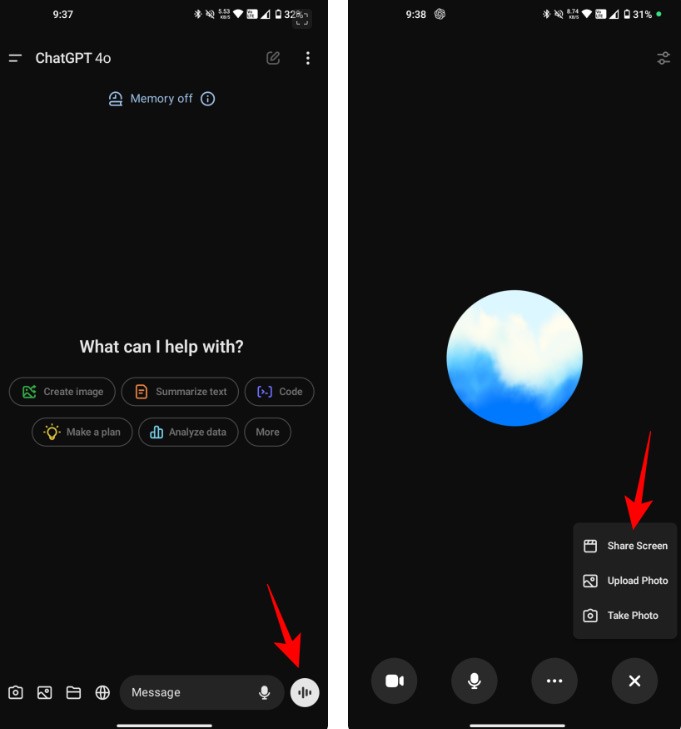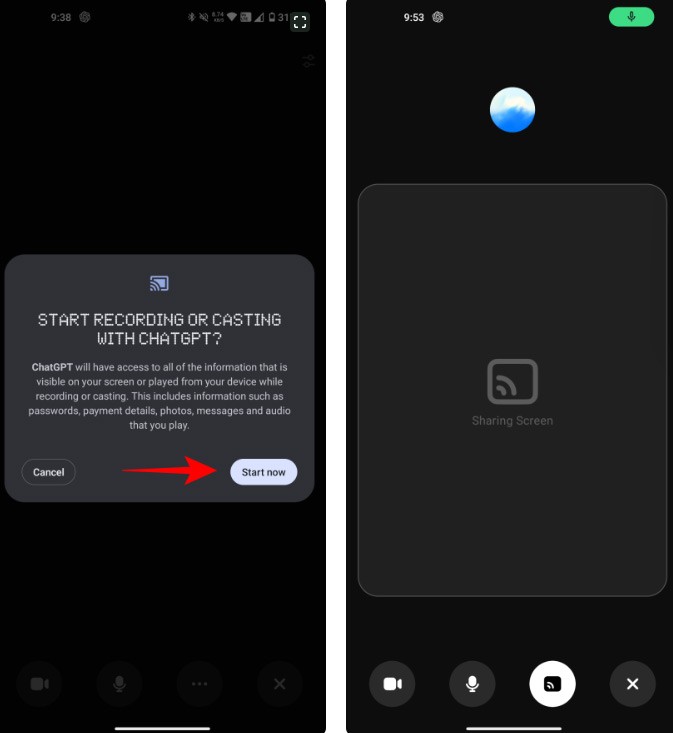ChatGPT Voice недавно был обновлен с функцией демонстрации экрана. Откройте приложение или экран, который вы хотите задать ChatGPT. После этого пользователи смогут быстро транслировать видео напрямую в ChatGPT, без необходимости выполнять дополнительный шаг по записи видео с экрана извне. Обратите внимание, что функция демонстрации видео на экране с помощью ChatGPT Voice в настоящее время доступна только пользователям Teams, Plus и Pro. Ниже приведено руководство по обмену видео с экрана с помощью ChatGPT.
Как поделиться видео экрана с помощью ChatGPT Voice
Шаг 1:
В интерфейсе ChatGPT нажмите на значок ChatGPT Voice ниже. Переключившись на новый интерфейс, пользователи нажимают на значок с тремя точками и выбирают «Поделиться экраном».
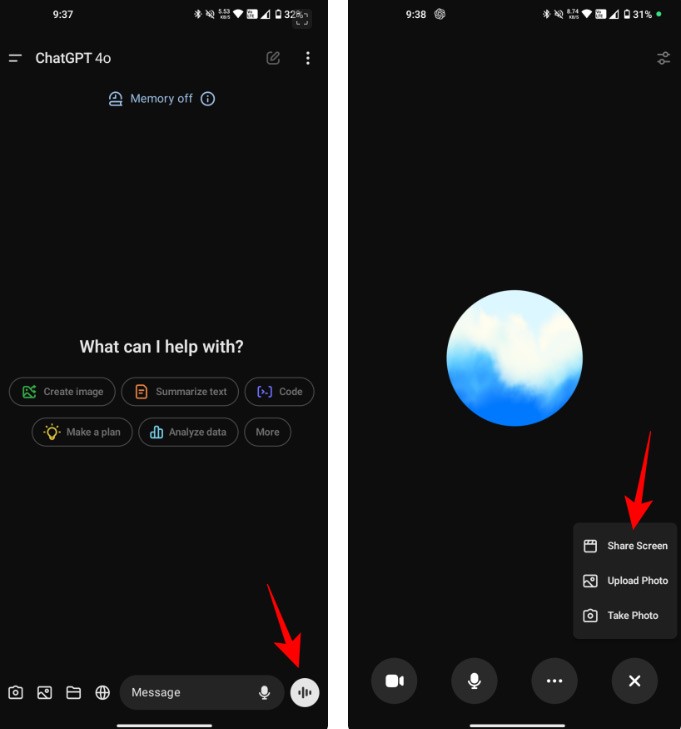
Шаг 2:
Появится интерфейс уведомлений. Нажмите «Начать сейчас» , чтобы начать запись видео с экрана. Теперь вы можете записать видео экрана приложения с тем содержанием, которое вы хотите задать ChatGPT Voice . Будьте осторожны и не разглашайте свою личную информацию или контент, чтобы ChatGPT не записывал видео с экрана.
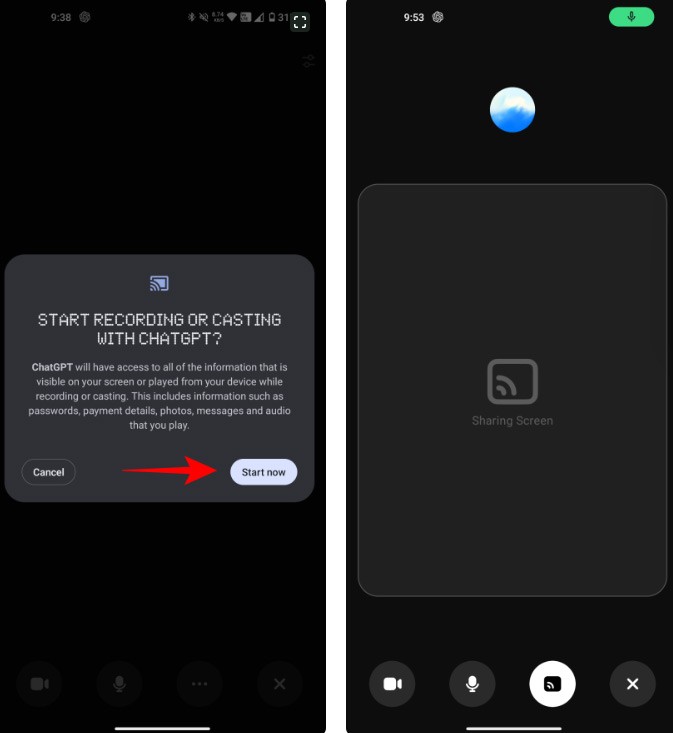
После завершения записи экрана нажмите значок записи экрана, чтобы остановить ее. Видео с экрана будет отображаться прямо в интерфейсе обмена сообщениями ChatGPT Voice, позволяя начать общение с помощью ChatGPT Voice.